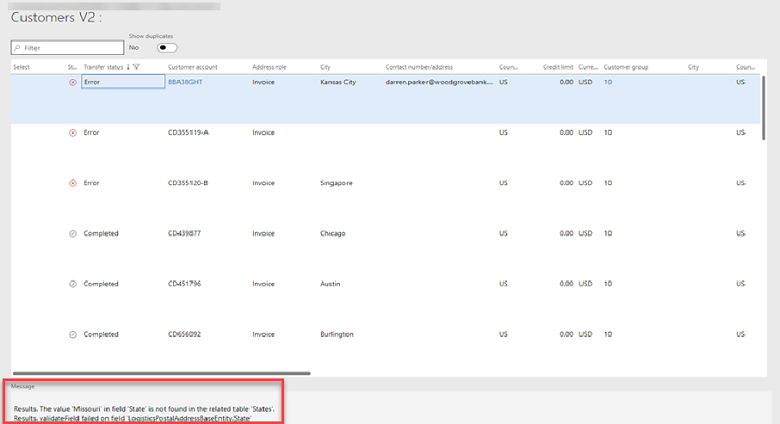العاملون بدمج البيانات وإدارة الأخطاء واستكشاف الأخطاء وإصلاحها
يُعد موحد البيانات خدمة تكامل نقطة إلى نقطة يتم استخدامها لدمج البيانات من مصادر متعددة --على سبيل المثال، تطبيقات التمويل والعمليات وDynamics 365 Sales و Salesforce و Microsoft SQL (إصدار أولي)--في Microsoft Dataverse. كما يدعم دمج البيانات في تطبيقات التمويل والعمليات و Dynamics 365 Sales. يقدم تكامل البيانات في موضوع Dataverse إرشادات مفصلة خطوة بخطوة لمساعدتك على إعداد مشروعات لسيناريوهات التكامل المستندة إلى العملية مثل تكاملات العميل المتوقع إلى النقدية وField Service وProject Service.
ومع ذلك، فإننا نعمل على إصلاحات المتنامية والقيادية بشكل دائم في النظام الأساسي استنادًا إلى ملاحظات العملاء، وإننا نُدرك أن هناك حاجة لتقديم إرشاد عند حدوث مشكلات. يرشدك هذا الموضوع من خلال إدارة الأخطاء واستكشاف أخطاء بعض هذه المشكلات وإصلاحها.
المناطق المدعومة
موحد البيانات مدعوم في المناطق التالية:
- آسيا
- أستراليا
- كندا
- أوروبا
- الهند
- اليابان
- أمريكا الجنوبية
- المملكة المتحدة
- الولايات المتحدة
لا توجد خطط لتمكين موحد البيانات لأي منطقة أخرى.
عرض حالة عمليات تنفيذ المشروع
وفي كل مرة يتم فيها تنفيذ مشروع تكامل البيانات (يدويًا أو مجدول)، فإنه يمكنك عرض حالة التنفيذ على لوحة معلومات المسؤول و/أو صفحة قائمة المشروع.
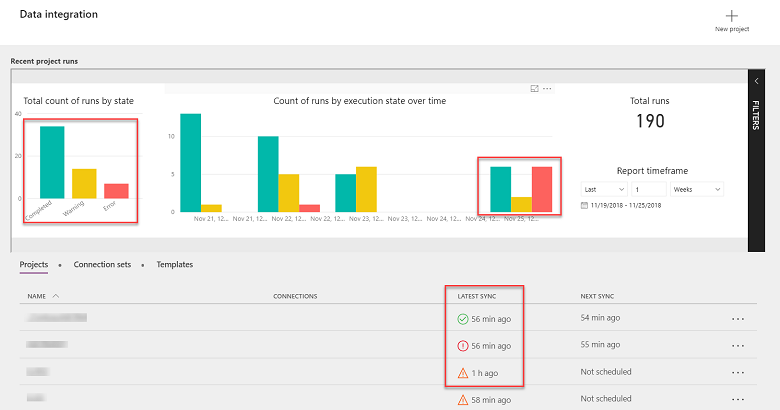
توفر لوحة معلومات المسؤول عرضًا لمرة واحدة من الوقت الحقيقي لكل عمليات تشغيل المشروع وحالتها بالتنقل لأسفل لعرض تفاصيل التنفيذ. تُظهر لوحة معلومات الحساب الفردي والملخص لعمليات التنفيذ. وإنها تكون مرمزة باللون لعرض حالة كل مشروع: أخضر للمشروعات المكتملة والأصفر للمشروعات المكتملة التي تحتوي على تحذيرات واللون الأحمر للمشروعات ذات حالة الخطأ. وبالمثل، تشير الرموز الخضراء والصفراء والحمراء الموجودة في صفحة قائمة المشروع إلى حالة المشروعات الخاصة بك.
بالإضافة إلى ذلك، لعرض مزيد من التفاصيل، يمكنك التنقل عبر عمليات تنفيذ المشروعات عبر لوحة معلومات المسؤول عن طريق تحديد مخططات شريطية فردية.
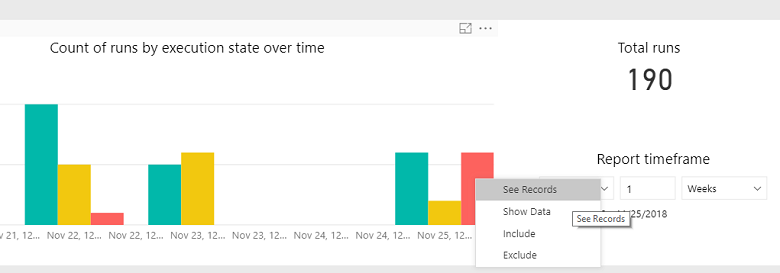
الآن، يمكنك التنقل خلال الأخطاء الفردية.
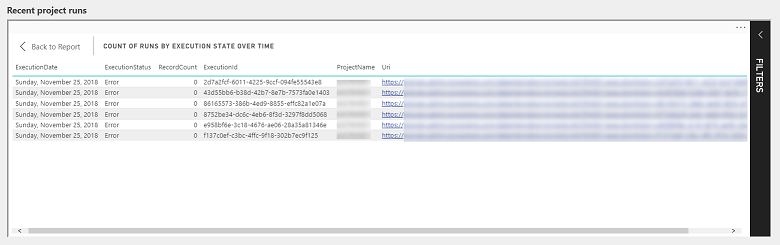
يمكنك أيضًا عرض تفاصيل تنفيذ المشروع من خلال تحديد المشروعات الفردية في صفحة قائمة المشروع وعرض عمليات تنفيذ المحفوظات والحالة في علامة التبويب محفوظات التنفيذ.
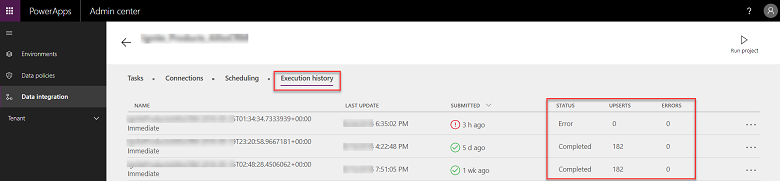
إذا حصلت على تحذير أو خطأ، يمكنك التنقل لأسفل أكثر بالنقر فوق عمليات التنفيذ في علامة التبويب محفوظات التنفيذ.
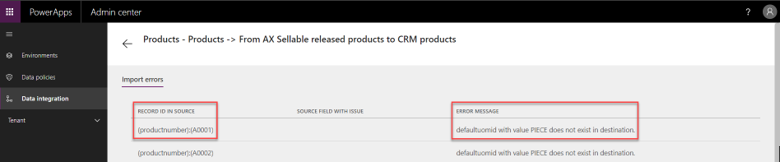
مراقبة المشروع
إننا نشجع العملاء والشركاء لدينا بشدة على الاشتراك في الإعلامات المستندة إلى البريد الكتروني بحيث تتلقي تنبيهات بالبريد الإلكتروني على عمليات تنفيذ المشروع التي تم إكمالها إما بالتحذيرات أو الأخطاء. بالنسبة لكل مشروع، في علامة التبويب الجدولة، يمكنك تحديد الإعلامات المستندة إلى البريد الإلكتروني وتقديم عناوين بريد إلكتروني متعددة (بما في ذلك عناوين المجموعات)، مفصولة بفاصلات.
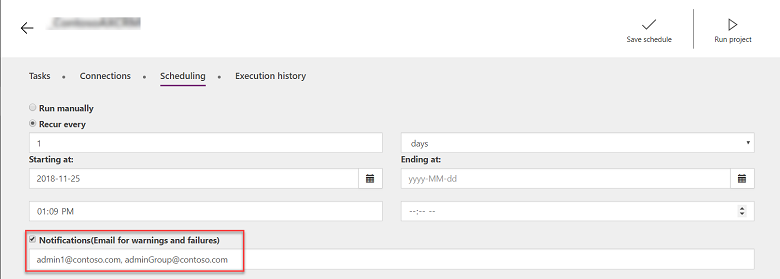
في أي وقت يتم فيه إكمال المشروع بتحذير أو في حالة الخطأ، فإنك ستستلم إعلام بالبريد الإلكتروني للإشارة إلى حالة تنفيذ المشروع باستخدام ارتباط التصفح إلى الفشل المحدد.
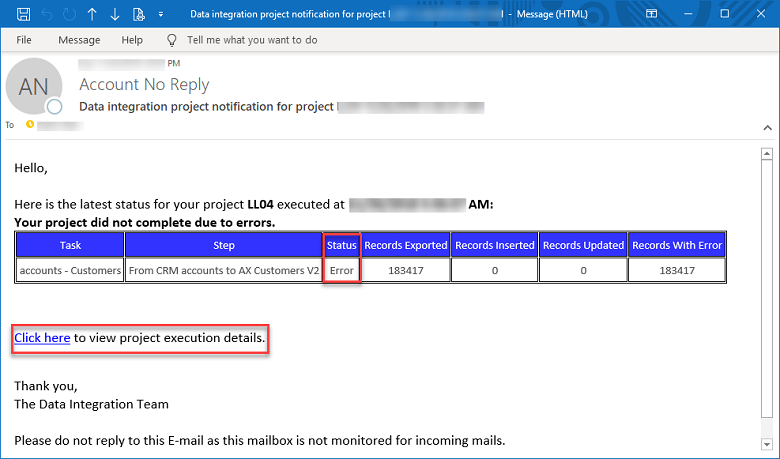
ينقلك تحديد الارتباط مباشرة إلى حالة تنفيذ المشروع، والتي يمكنك التنقل خلالها للتحقق من أخطاء معينة.

حالة تنفيذ المشروع
عند تنفيذ مشروع تكامل بيانات (يدويًا أو مجدول)، فإنه يقوم بإنشاء سجل مفصل باسم المشروع والطابع الزمني يُظهر التحديث الأخير وحالة المشروع.
يتم تمييز كل تنفيذ مشروع بالحالة "مكتمل" أو "تحذير" خطأ":
مكتمل
تظهر هذه الحالة إذا تم تحديث/إدراج كافة السجلات بنجاح. إن منطق Upsert (التحديث أو الإدراج) منطق لتحديث السجل، إذا كان موجودًا، أو لإدراج سجل جديد.

التحذير
تكون تلك هي الحالة إذا تم تحديث/إدراج بعض السجلات بنجاح، في حين فشل بعضها أو حدث بها خطأ.

خطأ
تكون تلك الحالة إذا لم تكن أية سجلات ناجحة و/أو حدث بها خطأ ولم يكن هناك أية إدراجات/تحديثات أو إدراجات في الوجهة.

إذا كان تنفيذ المشروع في الحالة خطأ، فإنه سيقوم بإعادة محاولة التنفيذ عند التشغيل المجدول التالي تلقائيًا. وفي حالة عدم تحديث السجل المصدر، لن يتم تضمينه تلقائيا في التشغيل التالي.
يمكنك أيضًا إعادة محاولة التنفيذ يدويًا عن طريق تحديد إعادة تشغيل التنفيذ عبر علامة الحذف (...) على الصفحة محفوظات التنفيذ.
تلميحات سريعة حول استكشاف أخطاء السيناريوهات الشائعة وإصلاحها
إليك بعض التلميحات السريعة التي ستساعدك على استكشاف بعض السيناريوهات الشائعة وإصلاحها.
مشكلات الاتصال أو البيئة
إذا كنت غير قادر على رؤية الاتصالات أو البيئات الخاصة بك في القائمة المنسدلة أثناء محاولة إنشاء مجموعة اتصالات، فإليك بعض الأشياء التي يمكنك القيام بها لاستكشاف المشكلة وإصلاحها:
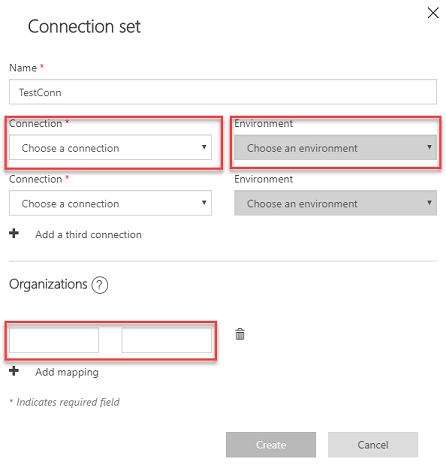
اتصال: تأكد من أنك قمت بإنشاء الاتصالات الخاصة بك ضمن البيانات/الاتصالات على https://make.powerapps.com ومن كونها في الحالة متصلة. إذا رايت إعلام إصلاح الاتصال،فإنه يجب عليك التحقق من بيانات الاعتماد المستخدمة للحساب مرتين، واستخدام خيار تبديل الحساب من علامة الحذف (...) لإعادة المصادقة.
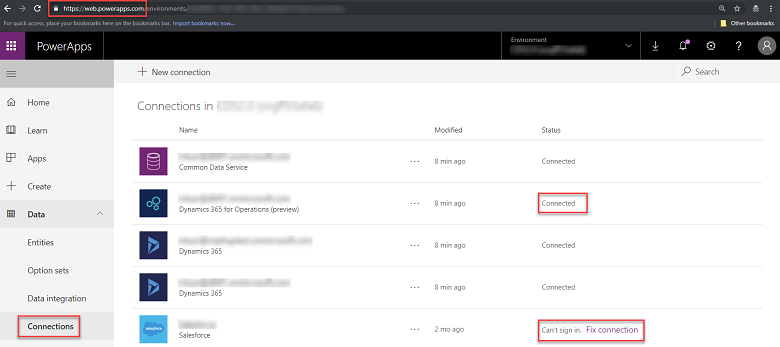
البيئة: إذا لم تتمكن من رؤية البيئات الخاصة بك في القائمة المنسدلة، فتأكد من أن الحساب الذي استخدمته لإنشاء الاتصالات لديه حق الوصول المناسب للكيان. وهناك طريقة جيدة لاختبار هذا عن طريق إنشاء تدفق (باستخدام Microsoft Power Automate).
وهذا مثال عن إنشاء سير عمل بسيط لاختبار اتصالك بتطبيقات التمويل والعمليات:
قم بإنشاء تدفق جديد (اختر إنشاء من فارغ) ضمن تدفق/منطق الأعمال من https://make.powerapps.com.
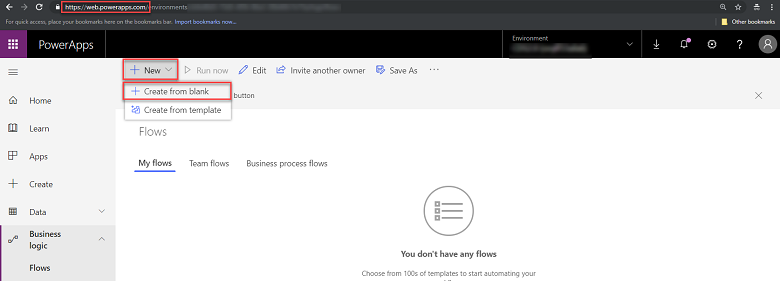
حدد مشغل التكرار. ضمن خطوة جديدة، ابحث عن وحدد موصل تطبيقات التمويل والعمليات من Dynamics 365.
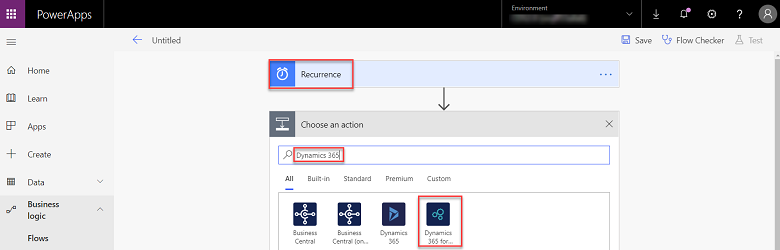
حدد إنشاء سجل كإجراء. في القائمة المنسدلة، تأكد من أنك قمت بتسجيل الدخول باستخدام الحساب المناسب. إنه الحساب نفسه الذي تستخدمه لإنشاء اتصال لمشروعات تكامل البيانات الخاص بك.
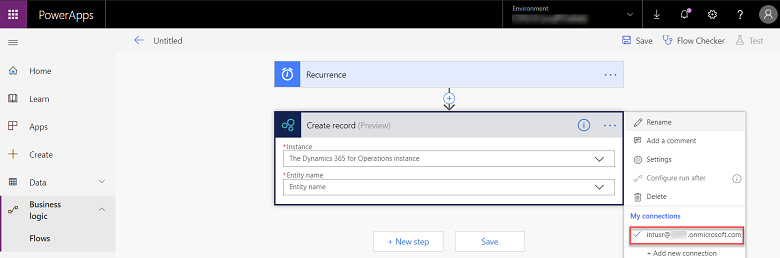
حدد القائمة المنسدلة ضمن البيئة لعرض جميع بيئات تطبيقات التمويل والعمليات. وهذه خطوة جيدة للتحقق من أن الحساب الخاص بك (من الخطوة السابقة) لديه حق الوصول إلى البيئات.
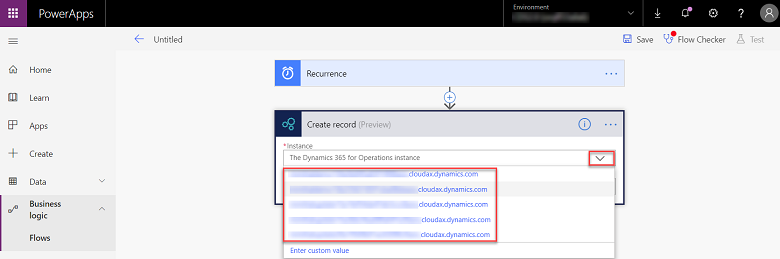
بمجرد أن تقوم باختيار البيئة الخاصة بك، تأكد من أنه لديها حق الوصول إلى كافة الكيانات الموجودة ضمنها.
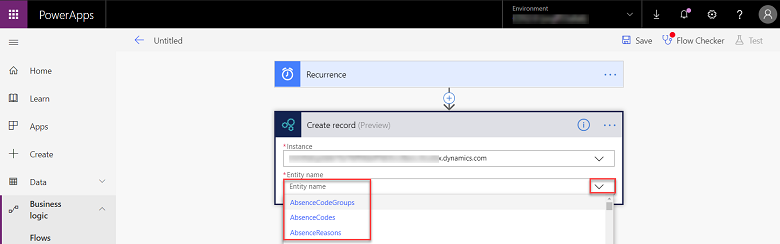
المؤسسات: هنا ستحدد الكيان القانوني (على سبيل المثال USMF) لتطبيقات التمويل والعمليات أو وحدة العمل لتطبيق Dynamics 365 Sales أو اسم مؤسسة Dataverse. إذا افتقدت هذه الخطوة، ستظهر لك رسالة تحتوي على أسماء صالحة تتوافق مع التطبيق الذي ستحتاج إليه لتوصيلها ضمن المؤسسات.
أخطاء التحقق من صحة المشروع.
أولاً، قم بالتحقق من صحة مشروع تكامل البيانات، ثم قم بتنفيذه. تتضمن بعض الأسباب الرئيسية لأخطاء التحقق من الصحة ما يلي:
- تحديد شركة/وحدة عمل غير صحيحة أثناء إنشاء مشروع
- الأعمدة الإلزامية المفقودة
- تعيين غير مكتمل أو مكرر
- عدم تطابق نوع الحقل
وفيما يلي مثال على كيفية ظهور بيانات الخطأ في حالة التعيين المتكرر. يشير الشعار البرتقالي إلى مشكلات في التعيين.
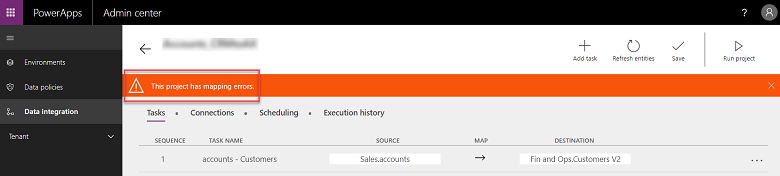
عندما تقوم بالبحث بشكل أكبر في محفوظات تنفيذ المشروع، فإنك ستلاحظ وجود مشكلة في الحقل المكرر.

وعند فحص التعيين، فإنه يمكنك التعرف على التكرارات. في هذه الحالة، يتم تعيين الحقل المصدر فاكس بشكل غير صحيح في الحقل المصدر إلى ADDRESSCITY.
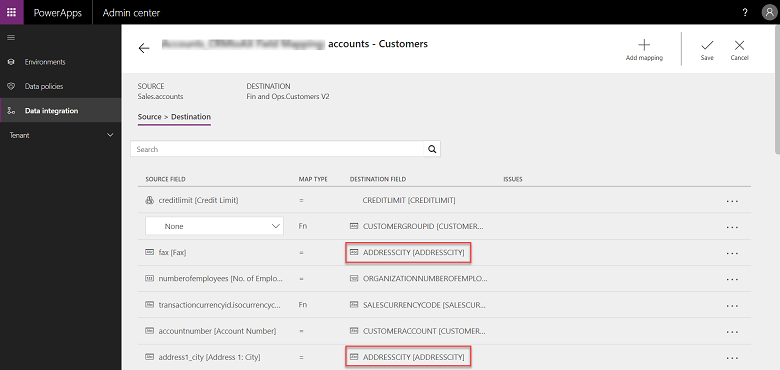
وبمجرد إصلاح التعيين، يجب أن يختفي الخطأ، وينبغي أن تكون قادرًا على تنفيذ المشروع بنجاح.
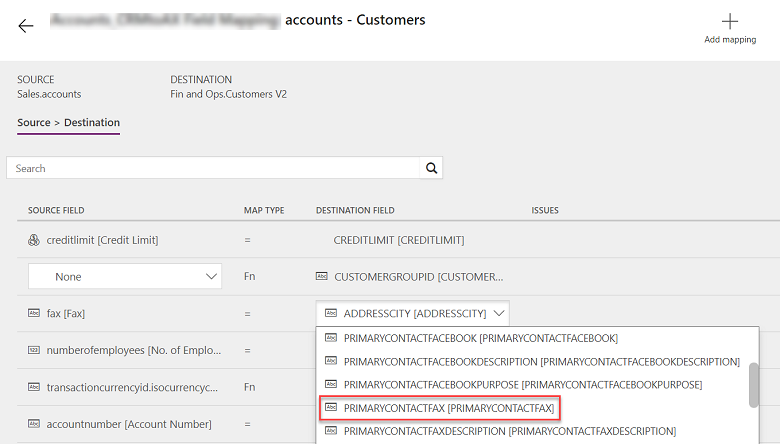
مشكلات تنفيذ المشروع
إذا تم إعلامك بتنفيذ مشروع تم إكماله مع تحذير أو في حالة خطأ، فإن الخطوة الأولي هي التنقل في محفوظات التنفيذ. من صفحة قائمة المشروع، حدد المشروع الفردي وراجع التنفيذ الأخير في علامة التبويب محفوظات التنفيذ. يمكنك حينها النقر عبر الخطأ المحدد.
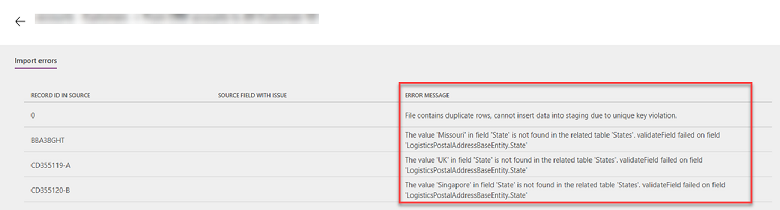
إذا كان هذا مشروع تكامل حيث تطبيقات التمويل والعمليات هي المصدر، فاذهب إلى مساحة عمل إدارة البيانات في تطبيقات التمويل والعمليات. ثم قم بتصفية المشروعات استنادًا إلى اسم مشروع تكامل البيانات الخاص بك، أو قم باختيار نوع مهمة الاستيراد أو التصدير بشكل محدد.
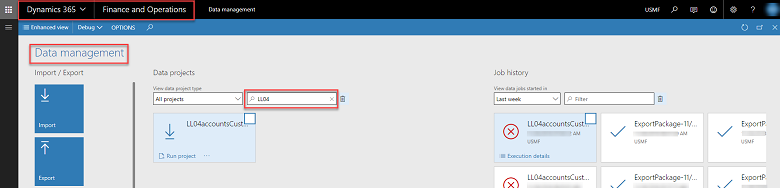
بالإضافة إلى ذلك، يمكنك فتح محفوظات المهمة الخاصة بالمشروع والتنقل خلال معرف الوظيفة على أساس الطابع الزمني لعملية التنفيذ الخاصة بك. يمكنك أيضًا فحص سجل التنفيذ وعرض عمليات تشغيل المحفوظات وعرض البيانات المرحلية.